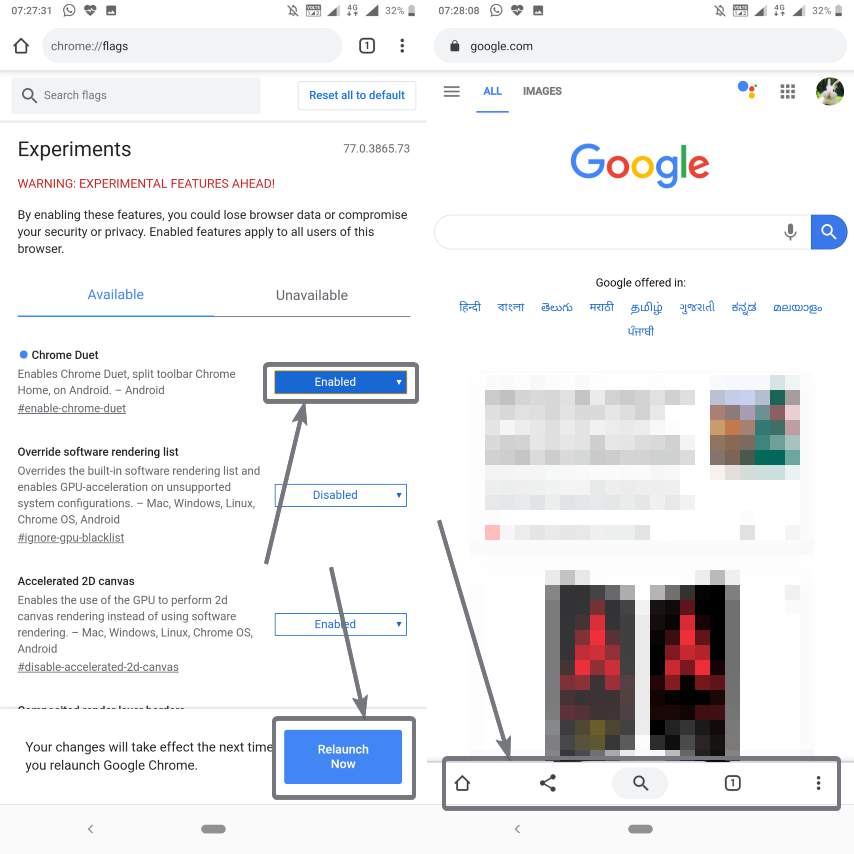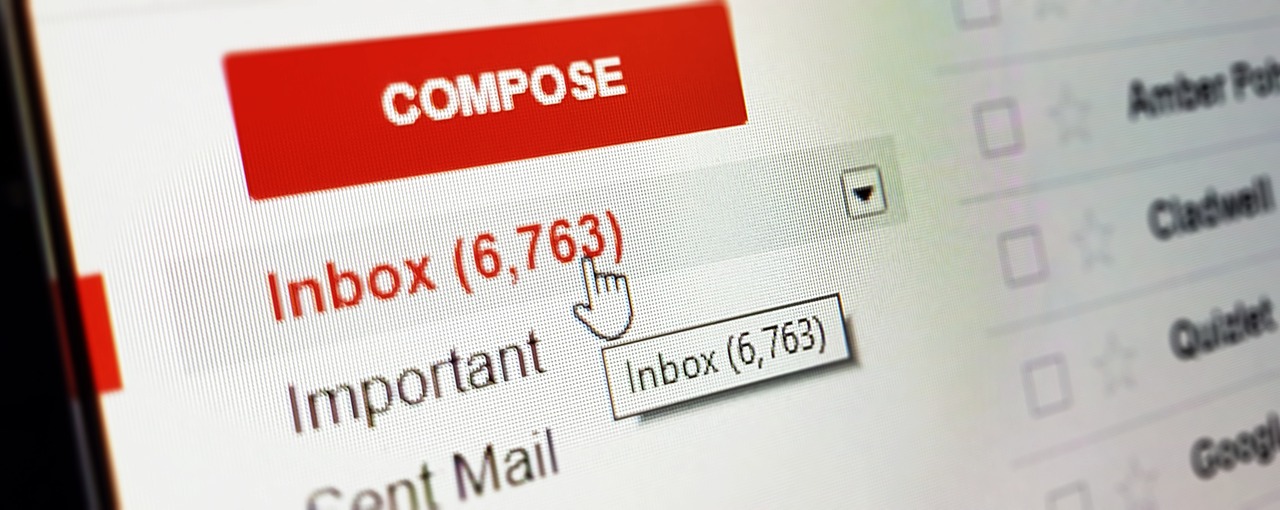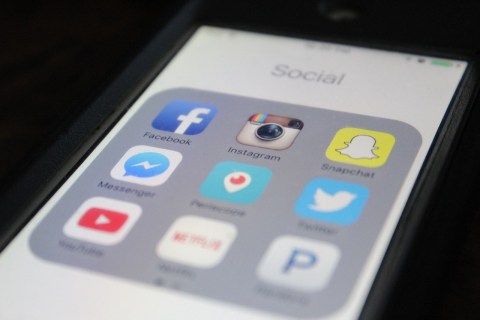Cara menetapkan pengaturan orientasi font, paragraf & halaman default di Google Documents
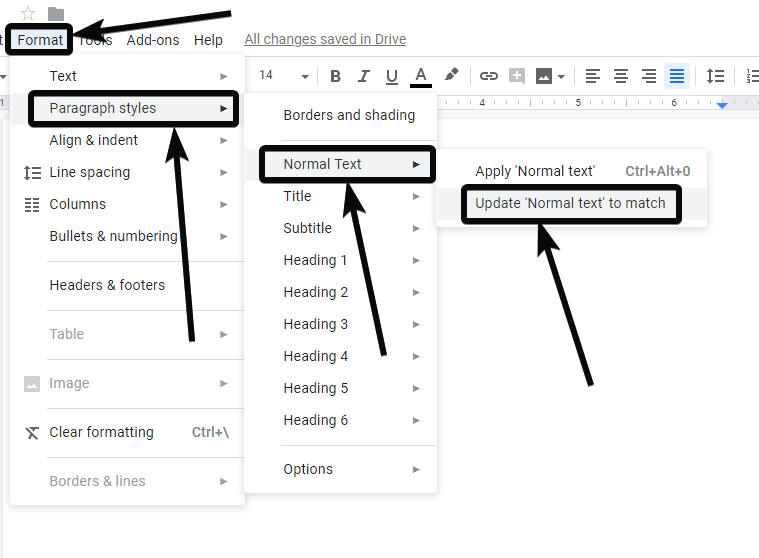
Hari-hari duduk di depan komputer atau laptop, membuka program kantor dan menunggu sampai terbuka untuk dengan cepat mengetik surat atau membuat dokumen sudah lama hilang. Kita dapat dengan mudah melakukan itu pada kekuatan kita smartphones saat ini, dan simpan ke cloud untuk mengakses atau mencetaknya secara harfiah di mana saja. Dengan Google Documents, Anda bahkan tidak perlu menyimpannya di cloud. Mulailah mengetik dokumen Anda, dan dokumen itu akan disimpan secara waktu nyata, tanpa perlu menyimpannya secara manual atau mengunggahnya ke cloud. Jadi mulailah dengan dokumen Anda saat bepergian, dan lanjutkan kembali di mana Anda tinggalkan, kapan saja nanti.
Tetapi jika Anda baru saja beralih ke Google Documents, antarmuka mungkin baru bagi Anda, dan Anda mungkin tidak mendapatkan semuanya di tempatnya. Salah satunya adalah kemampuan untuk mengatur font default, yang meliputi gaya font, ukuran, dan garis besar keseluruhan dokumen yang akan Anda tulis di Google Documents. Jika Anda membuat dokumen dengan gaya dan ukuran font umum setiap kali, dan itu berbeda dari pengaturan font default Google Documents, mengubah pengaturan font setiap kali bisa sangat membuat frustasi. Jadi saya akan membahas bagaimana Anda dapat mengatur pengaturan font dan paragraf yang berbeda di Google Documents.
Jadi tanpa penundaan lebih lanjut, mari kita mulai.
Langkah-langkah yang harus diikuti
Buka dokumen kosong baru di Google Documents dan ubah pengaturan font seperti gaya font, ukuran, pengaturan paragraf seperti indentasi, penspasian baris, dan semua yang lainnya satu per satu seperti yang Anda inginkan.
Setelah selesai, klik 'Format', dan pindahkan pointer mouse Anda ke toGaya paragraf’. Dibawah 'Gaya Paragraf’, Pindahkan pointer mouse ke‘Teks Normal’, Dan klik‘Perbarui text Teks normal ’untuk mencocokkan’.
Setelah selesai, klik 'Format' sekali lagi, gerakkan pointer mouse Anda ke ‘Gaya Paragraf’, Dan klik‘Simpan sebagai gaya default saya' dibawah 'Pilihan'.
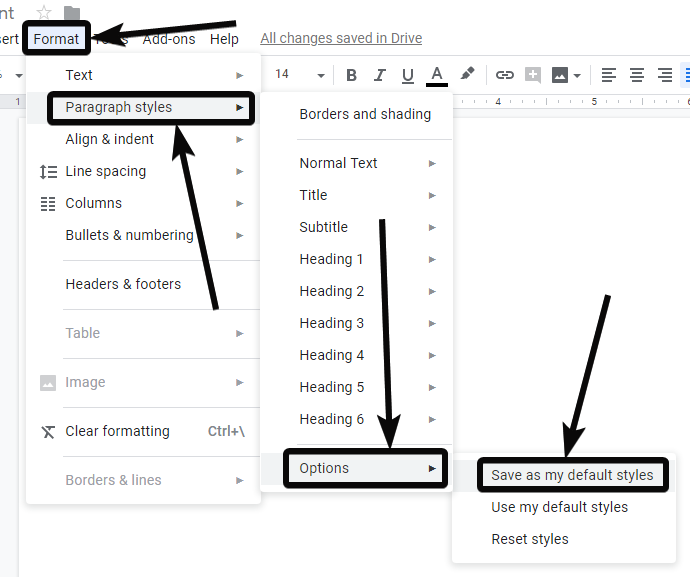
Untuk mengubah orientasi halaman default, cukup klik 'Mengajukan', dan gulir ke bawah untuk mengklik ‘Pengaturan halaman’. Sekarang ubah orientasi halaman, margin, ukuran, dan yang lainnya. Setelah selesai, klik pada ‘Ditetapkan sebagai default’, Dan klik 'BAIK'.
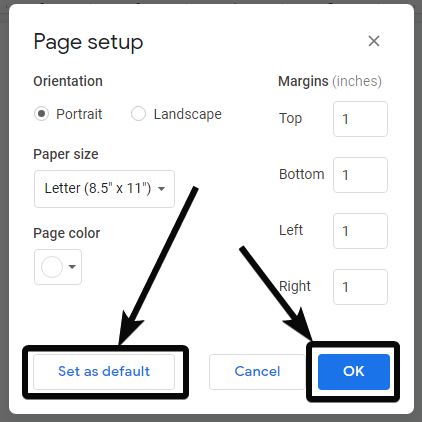
Sekarang Anda cukup keluar dari Google Documents, atau tetap menulis dalam dokumen yang sama. Tetapi lain kali Anda membuat dokumen kosong dari awal, pengaturan font, paragraf, dan penspasian baris default secara otomatis akan diterapkan untuk Anda.
Terima kasih nanti untuk tutorial kecil ini. Saya yakin ini akan membantu Anda meningkatkan produktivitas Anda sedikit demi sedikit. Apakah Anda memiliki pertanyaan tentang itu? Jangan ragu untuk berkomentar, di bawah.

![Memperbarui Galaxy Kamera C100 ke PKLI1 Android 4.1.1 Pembaruan Firmware OTA [How To Install]](../wp-content/uploads/2020/02/1580947210_Memperbarui-Galaxy-Kamera-C100-ke-PKLI1-Android-4.1.1-Pembaruan-Firmware.png)